随着技术的不断进步,64位操作系统正逐渐成为新的标准。通过将计算机的操作系统从32位迁移到64位,你可以享受到更高的性能和更好的资源管理。本文将为你提...
2025-08-11 198 ??????
在日常使用中,我们难免会遇到电脑系统出现问题或者需要重新安装系统的情况。而使用U盘安装系统成为了一种方便快捷的解决方案。本文将针对索尼笔记本的用户,分享如何利用U盘来安装系统的详细步骤和注意事项。

标题和
1.准备工作

在进行U盘安装系统之前,我们需要准备一些必要的工具和材料,包括一个空白U盘、一台可用的电脑以及目标系统的安装文件或光盘。
2.检查U盘容量
确保你选择的U盘容量足够存储系统安装文件,并且没有重要数据,因为安装系统会清空U盘中的所有数据。

3.下载系统镜像文件
在开始安装系统之前,需要从官方网站或可信赖的资源平台下载目标系统的镜像文件。确保下载的文件与你需要安装的系统版本相对应。
4.格式化U盘
将U盘插入电脑,打开文件资源管理器,找到U盘,右键点击并选择“格式化”。在弹出的窗口中选择默认的文件系统(通常是FAT32),并点击“开始”按钮进行格式化。
5.制作启动U盘
下载并安装一个U盘启动制作工具,例如Rufus等。打开软件后,在界面中选择U盘、系统镜像文件,并进行相应的设置,如分区表和文件系统等。然后点击“开始”按钮开始制作启动U盘。
6.修改笔记本启动顺序
在电脑开机过程中,按下指定键(通常是F2或Del键)进入BIOS设置界面。在“Boot”或“启动”选项中,将U盘作为第一启动项,并保存设置。
7.插入U盘并重启笔记本
将制作好的启动U盘插入笔记本的USB接口,并重启电脑。笔记本将自动识别U盘并从中启动。
8.进入系统安装界面
在U盘启动后,系统会进入安装界面。按照屏幕提示选择语言、时区等设置,并点击“下一步”按钮继续安装。
9.选择安装方式
系统安装界面会提供不同的安装方式,如全新安装、保留文件和设置等。根据自己的需求选择适合的安装方式,并点击“下一步”按钮。
10.系统安装过程
系统开始进行安装,这个过程可能需要一段时间,请耐心等待。期间可以根据需要进行一些额外设置,如输入用户名、密码、网络连接等。
11.完成系统安装
当系统安装完成后,电脑会自动重启。此时可以拔掉U盘,并根据界面提示进行初步设置,如设定用户账号、桌面背景等。
12.更新和驱动安装
安装完成后,建议及时进行系统更新和驱动安装,以保证系统的安全性和稳定性。可以通过系统自带的更新功能或者到官方网站下载最新的驱动程序进行更新。
13.备份重要数据
在安装系统之前,建议将重要的文件和数据备份到其他存储设备中,以免因安装系统导致数据丢失。
14.注意事项
在安装过程中,需要注意保持电脑稳定的电源供应,避免中断安装过程。同时,选择可信任的系统镜像文件和工具,以免造成系统安全问题。
15.小结
通过本文的教程,你已经学会了如何使用U盘来安装系统。这种方法不仅简便快捷,而且避免了使用光盘安装系统的繁琐。记得按照步骤操作,并注意备份重要数据,祝你安装顺利!
标签: ??????
相关文章

随着技术的不断进步,64位操作系统正逐渐成为新的标准。通过将计算机的操作系统从32位迁移到64位,你可以享受到更高的性能和更好的资源管理。本文将为你提...
2025-08-11 198 ??????

在使用电脑过程中,有时会遇到电脑系统权限解析错误的问题,这会导致用户无法正常访问或操作某些文件或功能。本文将深入探讨这个问题的原因,并提供一些有效的解...
2025-08-08 138 ??????

在日常使用笔记本电脑的过程中,我们时常会遇到各种系统问题,如系统崩溃、感染病毒等。为了解决这些问题,我们可以使用U盘来重新安装操作系统。本教程将详细介...
2025-08-08 191 ??????

在日常使用电脑的过程中,我们可能会因为各种原因忘记自己的Windows电脑密码。这时候,我们需要找到一种方法来解决这个问题,以便重新获得对电脑的访问权...
2025-08-07 130 ??????
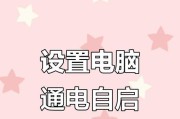
电脑作为现代人工作和生活的必需品,经常会出现各种各样的问题。其中,电脑通电自动开机程序错误是一种常见的故障。这种错误通常会导致电脑在开机过程中出现异常...
2025-08-07 191 ??????

随着互联网的迅速发展,台式电脑已成为现代人日常工作、学习和娱乐的重要工具。然而,由于网络硬件配置错误,我们常常会遇到诸如网络慢、断网等问题,给我们的生...
2025-08-07 178 ??????
最新评论